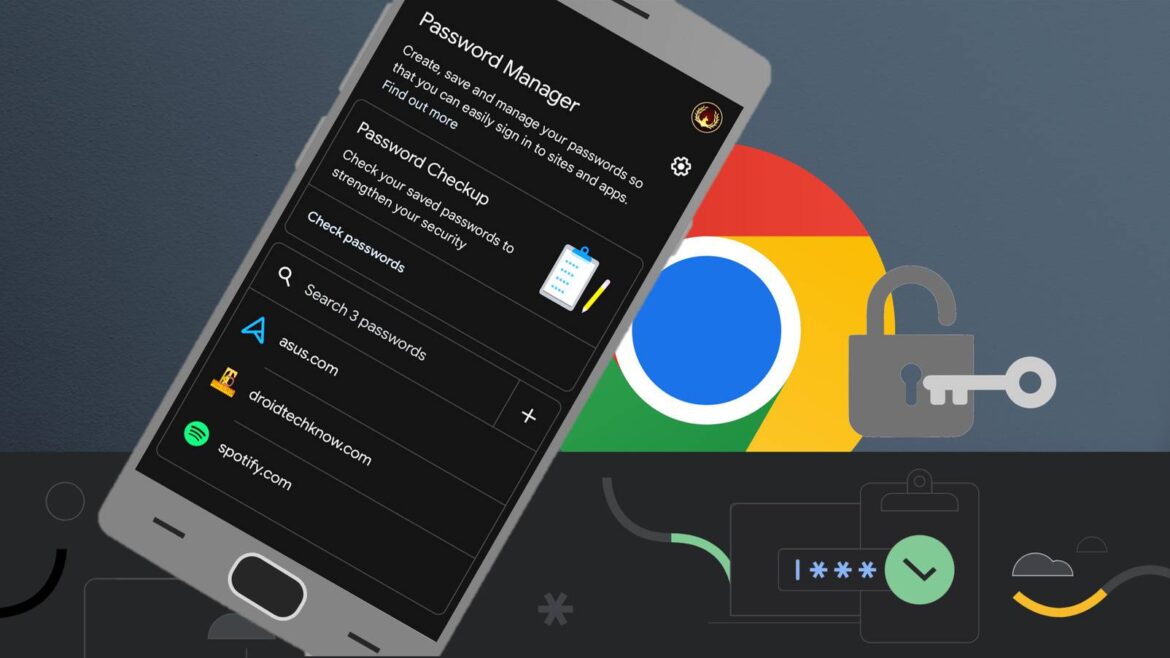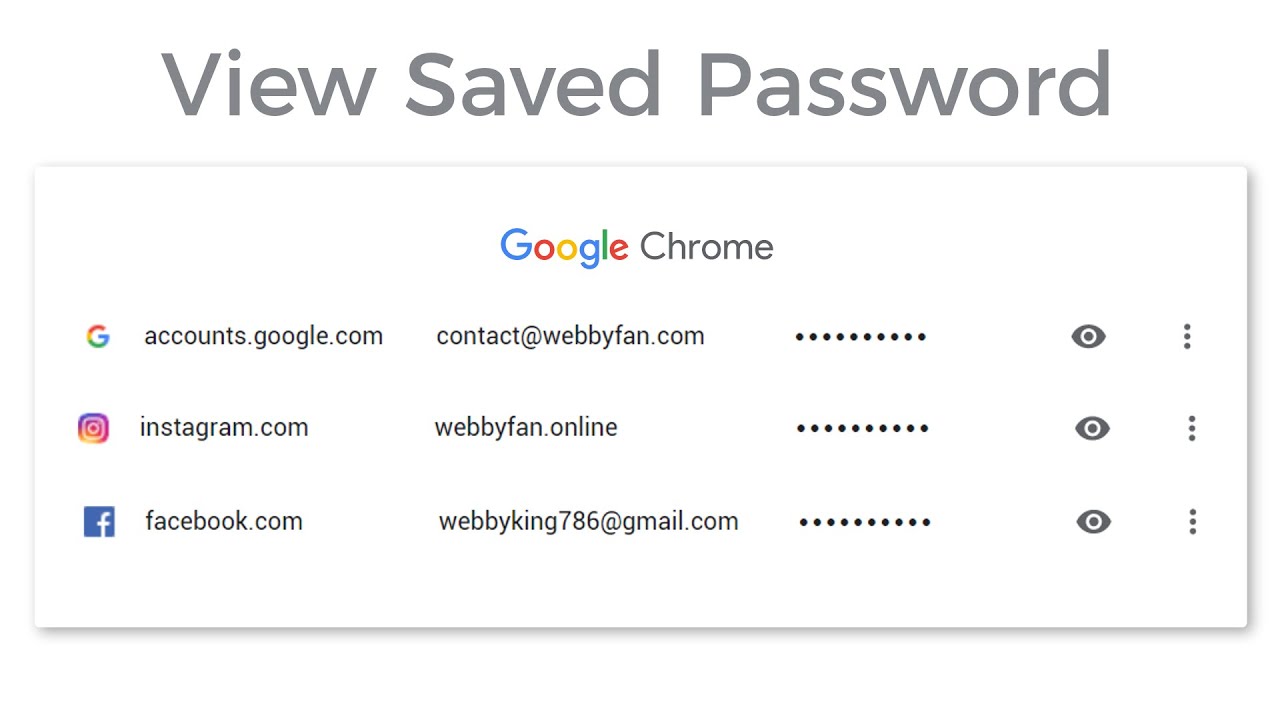186
W przeglądarce Google Chrome możesz w dowolnym momencie wyświetlić zapisane hasła, aby je zarządzać, zmienić lub usunąć. Zarządzanie hasłami odbywa się zarówno lokalnie w przeglądarce, jak i centralnie na koncie Google.
Wyświetlanie zapisanych haseł w przeglądarce Chrome
Aby uzyskać wgląd w zapisane hasła, należy najpierw otworzyć przeglądarkę Google Chrome.
- Wywołanie menu: kliknij w prawym górnym rogu symbol trzech kropek („Dostosuj i ustaw Google Chrome”).
- Wywołanie ustawień: W menu wybierz „Ustawienia”.
- Znajdź zarządzanie hasłami: Przejdź do „Autouzupełnianie” → „Hasła”.
- Wyświetl hasło: Znajdź żądany wpis i kliknij symbol oka. W celu potwierdzenia konieczne będzie uwierzytelnienie się za pomocą systemu operacyjnego – np. poprzez wprowadzenie hasła systemu Windows lub za pomocą funkcji Windows Hello (rozpoznawanie twarzy, odcisk palca).
- Zarządzanie: tutaj możesz również edytować lub całkowicie usunąć hasła.
Centralne zarządzanie hasłami na koncie Google
Chrome opcjonalnie zapisuje hasła również na koncie Google, dzięki czemu są one dostępne na wszystkich urządzeniach.
- W tym celu należy wejść na stronę passwords.google.com.
- Zaloguj się na swoje konto Google. Aby uzyskać dostęp, zazwyczaj wymagana jest również uwierzytelnianie dwuskładnikowe.
- W tym miejscu możesz wyświetlać, edytować lub usuwać swoje hasła – niezależnie od tego, na jakim urządzeniu zostały zapisane.
- Funkcje bezpieczeństwa: od czasu aktualizacji Chrome w menedżerze haseł wskazuje niebezpieczne, naruszone lub wielokrotnie używane hasła i zaleca ich zmianę. W ten sposób zwiększasz bezpieczeństwo swojego konta.